Elenco degli elementi dello schermo di immissione e validazione risultati. Roche cobas infinity central lab
Aggiungi a I miei manuali312 Pagine
annuncio pubblicitario
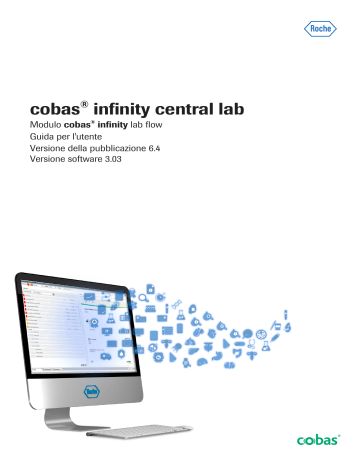
208 Elenco degli elementi dello schermo di immissione e validazione risultati
Elenco degli elementi dello schermo di immissione e validazione risultati
Negli schermi di Immissione risultato e validazione vengono visualizzati diversi pulsanti e icone.
Icone di stato del test
Pulsanti e icone dello schermo Validazione
A seconda del tipo di schermo di validazione in uso, lo stato di un test può essere rappresentato da diverse icone.
Icona Tipo di schermo
Tutte
Descrizione
Il test non ha risultati.
Tutte Il test contiene un risultato, ma non è stato validato.
Tutte
Tutte
Tutte
Tutte
Il risultato del test ha ricevuto la validazione tecnica.
Il risultato del test ha ricevuto la validazione medica.
Il risultato del test è stato stampato o inviato all’host.
L’ordine di cui fa parte il test
è stato chiuso.
Il test non ha risultati.
Schermo Validazione
Schermo dazione
Vali-
Schermo Validazione
Schermo dazione
Vali-
Il test contiene un risultato, ma non è stato validato.
Il risultato del test ha ricevuto la validazione tecnica.
Il risultato del test ha ricevuto la validazione medica.
Schermo Validazione
Il risultato del test è stato stampato o inviato all’host.
Schermo dazione y
Icone di stato del test
ValiL’ordine di cui fa parte il test
è stato chiuso.
A seconda della configurazione, la tabella dei risultati dello schermo Validazione potrebbe visualizzare una serie di icone. La maggior parte di queste icone fungono anche da pulsanti e permettono di eseguire delle azioni sui test.
Icone/Pulsanti Descrizione
• Indica che il test è stato trattenuto.
• Blocca il test e impedisce che venga inviato all’host o stampato nei referti.
y
Pulsanti e icone dello schermo di validazione
Roche Diagnostics cobas ® infinity central lab · Versione software 3.03 · Guida per l'utente · Versione della pubblicazione 6.4
Immissione e validazione risultati 209
Icone di allarme dei test
Icone/Pulsanti Descrizione
• Indica che il test è sbloccato.
• Sblocca il test per consentire che venga inviato all’host e stampato nei referti.
• Indica che il test non è stato ripetuto.
• Ripete un test.
• Indica quante volte un test è stato ripetuto.
• Ripete un test.
• Indica che il test non ha ricevuto la validazione tecnica.
• Esegue la validazione tecnica del test.
• Indica che il test ha ricevuto la validazione tecnica.
• Indica che il test non ha ricevuto la validazione medica.
• Esegue la validazione medica del test.
• Indica che il test ha ricevuto la validazione medica.
• Indica che questo test è un test principale cobas e flow con test integrati.
• Mostra o nasconde i test integrati.
• Indica che il test è un test integrato cobas e flow.
• Indica che il risultato del test principale cobas e flow deriva direttamente da questo test integrato.
y
Pulsanti e icone dello schermo di validazione u
.
u
Conservazione e rilascio dei risultati dei test (199) .
u
Validazione manuale dei risultati (204) .
I risultati dei test e le azioni eseguite sui test potrebbero generare degli allarmi. Questi vengono contrassegnati con delle icone visualizzate sulle tabelle dei risultati.
Inoltre, il font e il colore della modifica della colonna
Risultato del test variano a seconda dello stato del risultato o dell’allarme.
Se viene visualizzato un allarme che sembra incoerente poiché il risultato del test rientra nel range di riferimento, significa che il risultato del test è stato arrotondato e il valore reale non rientra nel range di riferimento.
Roche Diagnostics cobas ® infinity central lab · Versione software 3.03 · Guida per l'utente · Versione della pubblicazione 6.4
210 Elenco degli elementi dello schermo di immissione e validazione risultati
Icona Descrizione
È stato rilevato un allarme di gravità elevata.
Il risultato del test è al di sotto del range normale.
Il risultato del test è al di sopra del range normale.
Il risultato del test è compreso nel range critico inferiore.
Il risultato del test è compreso nel range critico superiore.
Il risultato del test alfanumerico è fuori dal range di riferimento oppure il tipo di valore del risultato è diverso da quello definito.
Il test è stato sottoposto a revisione tecnica.
Il test è stato sottoposto a revisione medica.
Il test è trattenuto per motivi tecnici.
Il test è trattenuto per motivi medici.
Il risultato del test ha attivato un allarme delta check.
y
Icone di allarme dei test u
Elenco dei dettagli delle schede (190) .
Pulsanti schermo di validazione A seconda della configurazione, i seguenti pulsanti vengono visualizzati nello schermo di validazione.
Pulsante Azione Riferimento
Aggiungi problema Consente di accedere allo schermo Immissione problemi del modulo Total Quality Management per creare problemi relativi all’ordine o ai test selezionati.
Query archivio
Grafici
Consente di visualizzare le posizioni delle provette archiviate di un ordine.
Mostra o nasconde le immagini ricevute dagli strumenti.
Completo validare
Contatore
/ T. da u
Conteggio manuale delle cellule del sangue
.
u
Visualizzazione di tutti i test dell’ordine (177)
.
- Opzione Completo : consente di visualizzare tutti i test e il relativo stato anche se i test non appartengono all’area di lavoro attuale.
- Opzione T. da validare : consente di visualizzare i test, i gruppi o i supergruppi per i quali l’utente dispone dei diritti di validazione.
Consente di accedere al contatore delle cellule manuale.
u
Conteggio manuale delle cellule del sangue
.
Dichiara Consente di aggiungere un risultato di sierologia al record epidemiologico che verrà inviato alle autorità sanitarie interessate.
y
Pulsanti schermo di validazione
Fare riferimento agli argomenti correlati.
Roche Diagnostics cobas ® infinity central lab · Versione software 3.03 · Guida per l'utente · Versione della pubblicazione 6.4
Immissione e validazione risultati 211
Pulsante Azione Riferimento
Dichiarato
Dettaglio
Consente di consultare tutti i risultati dichiarati o i microorganismi.
Fare riferimento agli argomenti correlati.
Consente di accedere allo schermo Principale >
Validazione > Immissione risultato , con l’ordine al quale appartiene il test selezionato.
Fare riferimento agli argomenti correlati.
Consente di consultare la cronologia di un paziente in un sistema esterno.
Record cronologia esterni
Termina problema Consente di accedere allo schermo Gestione azioni del modulo Total Quality Management e di verificare lo stato dei problemi.
Test funzionali Consente di immettere test funzionali.
General Lab/Emergency Lab
Consente di convertire un ordine Emergency Lab in un ordine General Lab e viceversa se l’ID dell’ordine ha la stessa configurazione in entrambi i moduli.
Fare riferimento agli argomenti correlati.
Trattieni/Rilascia
Microbiology
Consente di evitare temporaneamente che un test venga stampato o inviato all’host. Il test potrà essere stampato o inviato all’host quando verrà rilasciato.
Consente di accedere allo schermo di validazione
Microbiology.
u
Conservazione e rilascio dei risultati dei test
.
Modulo ordine
Anteprima
QC
Query
Rifiuto
Ripeti
Ripetizioni
Rivedi/rivisto
Apre il modulo dell’ordine scansionato.
Mostra un’anteprima del referto finale.
Consente di verificare i risultati del controllo QC di un massimo di tre test.
Apre lo schermo Cronologia del paziente , che permette di consultare i risultati precedenti del paziente.
Consente di ripetere il test selezionato.
Consente di visualizzare tutte le ripetizioni eseguite per il test selezionato.
u
Revisione dei risultati del controllo o del calibratore (269) .
u
Visualizzazione degli ordini precedenti del paziente (180)
.
Consente di controllare i test già rifiutati o con rifiuto in sospeso.
u
.
u
.
u
.
u
Ripetizione di test con diluizione (195)
.
Consente di aggiungere un contrassegno al test per sottoporlo alla validazione tecnica o medica.
Consente di aggiungere commenti in rich-text.
u
Assegnazione dei commenti in rich-text (66)
.
Commenti in richtext
Sel. test
Val. test.
Consente di aggiungere o eliminare i test in un ordine.
Consente di validare i test selezionati.
u
Aggiunta/eliminazione di test a/da un ordine
.
u
Validazione manuale dei risultati (204) .
Traccia
Invia risultati all’host
Invia all’host gli elementi non inviati
Consente di visualizzare i dettagli relativi ai diversi passaggi dell’ordine.
Consente di inviare tutti i risultati che hanno ricevuto la validazione medica, anche se sono già stati inviati.
u
Invio dei risultati validati all’host da un’area di lavoro (207)
Consente di inviare i risultati che hanno ricevuto la validazione medica e che non sono ancora stati inviati.
y
Pulsanti schermo di validazione u
Invio dei risultati validati all’host da un’area di lavoro (207)
Roche Diagnostics cobas ® infinity central lab · Versione software 3.03 · Guida per l'utente · Versione della pubblicazione 6.4
annuncio pubblicitario
Manuali correlati
annuncio pubblicitario
Indice
- 1 cobas® infinity central lab
- 2 Informazioni sulla pubblicazione
- 5 Indirizzi di contatto
- 7 Indice generale
- 9 Uso previsto
- 10 Ambiente di utilizzo e utenti autorizzati
- 11 Simboli e abbreviazioni
- 15 Classificazioni di sicurezza
- 15 Informazioni per la sicurezza del sistema
- 20 Conformità alla norma 21 CFR Part 11
- 23 Informazioni sulla riservatezza dei dati
- 25 Descrizione del software
- 27 Panoramica del software
- 29 Informazioni sul modulo cobas® infinity lab flow
- 31 Panoramica dell’interfaccia
- 33 Accesso al software
- 33 Eseguire l’accesso al software
- 34 Uscita dal software
- 34 Modifica della password
- 35 Informazioni sulla struttura del software
- 37 Eseguire attività di base nel software
- 37 Modifica del modulo software
- 38 Modifica del profilo utente
- 38 Modifica della posizione del profilo
- 39 Informazioni sulla posizione e sul multisito
- 42 Visualizzazione delle notifiche
- 43 Visualizzazione dell’area di lavoro e dei grafici di monitoraggio
- 44 Schermo Notifiche
- 45 Assegnazione e gestione delle scelte rapide
- 45 Navigazione tra schede, menu e schermi
- 46 Ricerca delle informazioni generali
- 47 Visualizzazione di informazioni su cobas® infinity central lab
- 48 Filtraggio
- 48 Filtraggio dei valori degli elenchi a discesa
- 48 Informazioni sul filtraggio
- 49 Salvataggio/Eliminazione di un filtro
- 52 Ordinamento ed esportazione delle informazioni delle tabelle
- 52 Ordinamento delle informazioni della tabella
- 52 Esportazione delle tabelle
- 54 Informazioni sulle voci di interfaccia comuni
- 54 Lista dei tasti funzione comuni
- 54 Lista delle icone comuni
- 55 Lista delle icone Lab Flow
- 57 Lista delle icone del motore del flusso di lavoro campioni
- 61 Attività di routine
- 63 Attività generali
- 65 Visualizzazione e assegnazione dei commenti
- 65 Assegnazione commenti codificati
- 66 Assegnazione dei commenti in rich-text
- 67 Elenco delle icone dei commenti
- 69 Stampa manuale delle etichette barcode
- 69 Stampa manuale delle etichette dell’ordine
- 72 Stampa etichette della provetta
- 73 Stampa etichette dei vassoi
- 74 Elenco delle opzioni di stampa manuali per le etichette barcode
- 77 Controllo delle connessioni
- 77 Controllo della connessione dell’host
- 77 Controllo della connessione dello strumento
- 79 Gestione dell’ordine
- 79 Ricerca di un ordine
- 80 Accesso agli ordini chiusi
- 81 Ordini bloccati
- 81 Visualizzazione dei tracciati ordine
- 84 Rilascio di test o ordini
- 85 Esclusione
- 85 Mascheramento e disabilitazione mascheramento manuali
- 87 Schermo Mascheramento
- 93 Monitoraggio dei risultati AON
- 93 Verifica dei risultati AON
- 95 Rifiuto dei risultati AON
- 96 Visualizzazione dei risultati AON nel grafico Levey-Jennings
- 97 Ripristino di un profilo AON
- 99 Configurazione dello schermo Revisione del risultato AON
- 100 Elenco degli elementi dello schermo Revisione del risultato AON
- 103 Monitoraggio del flusso di lavoro
- 103 Tracciamento di un campione
- 103 Visualizzazione dello stato delle provette registrate
- 104 Visualizzazione delle tracce del campione e della cronologia del percorso della provetta
- 105 Monitoraggio del flusso di lavoro nel motore del flusso di lavoro campioni
- 105 Tracciamento di un campione nel motore del flusso di lavoro campioni
- 106 Schermo Monitoraggio campioni
- 112 Visualizzazione della cronologia del percorso nel motore del flusso di lavoro campioni
- 113 Lista degli elementi della cronologia del percorso nel motore del flusso di lavoro campioni
- 122 Gestione delle posizioni delle provette nel motore del flusso di lavoro campioni
- 122 Sostituzione di un vassoio nel motore del flusso di lavoro campioni
- 123 Riattivazione dei collegamenti alle posizioni rack
- 125 Elenco degli elementi dello schermo Monitoraggio rack
- 126 Monitoraggio della disponibilità dei rack
- 128 Stampa degli elenchi di provette nel motore del flusso di lavoro campioni
- 131 Pre-analisi
- 133 Gestione dei test
- 133 Rifiuto del test
- 133 Informazioni sul rifiuto del test
- 134 Esame dei test rifiutati
- 135 Rifiuto o recupero dei test
- 136 Preparazione dei campioni per la distribuzione
- 136 Distribuzione manuale di una provetta
- 137 Esecuzione delle aliquote manuali
- 137 Annullamento di una destinazione
- 137 Forzatura di una destinazione
- 139 Preparazione dei campioni per la distribuzione nel motore del flusso di lavoro campioni
- 139 Distribuzione manuale di una provetta nel motore del flusso di lavoro campioni
- 141 Esecuzione di aliquote manuali nel motore del flusso di lavoro campioni
- 143 Ripristino di un nodo nel motore del flusso di lavoro campioni
- 145 Analisi dei campioni
- 147 Monitoraggio di ordini e provette nell’area di lavoro
- 147 Panoramica dell’area di lavoro
- 148 Elenco degli elementi dello schermo di monitoraggio
- 150 Ordinamento di ordini o provette dell’area di lavoro
- 151 Filtro degli elementi dell’area di lavoro
- 153 Stampa degli elenchi di ordini o provette dell’area di lavoro
- 154 Stampa dei referti di test in sospeso nell’area di lavoro
- 155 Stampa di etichette da un’area di lavoro
- 157 Gestione dei campioni nell’area del laboratorio
- 157 Indicazione della qualità del campione
- 157 Indicazione della qualità del campione nel motore del flusso di lavoro campioni
- 158 Ricerca delle provette in sospeso
- 158 Visualizzazione delle destinazioni per tipi di provetta
- 159 Visualizzazione di un elenco di provette per vassoio
- 159 Visualizzazione degli elenchi di provette viste non registrate
- 161 Immissione e validazione risultati
- 163 Immissione e modifica manuali dei risultati
- 164 Immissione dei risultati per test
- 165 Schermo Query/Validazione per test
- 167 Immissione pre-configurata di risultati e commenti
- 169 Immissione dei risultati dell’analisi delle urine
- 171 Pulsante dei contatori ematologici
- 173 Conteggio manuale delle cellule del sangue
- 175 Informazioni sul contatore delle cellule manuale
- 176 Verifica e validazione dei risultati
- 177 Controllo della coerenza dei risultati prima della validazione
- 177 Visualizzazione di tutti i test dell’ordine
- 179 Aggiunta/eliminazione di test a/da un ordine
- 180 Visualizzazione degli ordini precedenti del paziente
- 181 Visualizzazione del grafico di evoluzione del paziente
- 183 Visualizzazione dei dettagli dei test
- 184 Visualizzazione dei dettagli QC
- 185 Visualizzazione dei dettagli Media delle normali
- 187 Visualizzazione delle immagini dell’emogramma
- 188 Visualizzazione delle informazioni sulla provetta e sul campione
- 190 Elenco dei dettagli delle schede
- 192 Richiesta di revisioni negli ordini ematologici
- 193 Completamento di una valutazione o revisione della morfologia
- 194 Ripetizione e conservazione dei risultati dei test
- 194 Ripetizione di test
- 195 Ripetizione di test con diluizione
- 198 Informazioni sulla diluizione dei test
- 199 Conservazione e rilascio dei risultati dei test
- 200 Informazioni sulla conservazione e sul rilascio dei risultati del test
- 201 Definizione dei risultati del test precedenti come risultati attuali
- 202 Esclusione di stati e allarmi dei risultati
- 204 Validazione manuale dei risultati
- 204 Validazione dei risultati da un’area di lavoro
- 207 Invio dei risultati validati all’host da un’area di lavoro
- 208 Elenco degli elementi dello schermo di immissione e validazione risultati
- 212 Elenco degli stati del risultato predefiniti
- 224 Elenco dei tipi di allarme predefiniti
- 235 Post-analisi
- 237 Referti
- 237 Informazioni sulla stampa del referto
- 239 Creazione di filtri dei referti
- 242 Gestione dei campioni dopo l’analisi
- 242 Visualizzazione dei risultati dei campioni
- 243 Archiviazione manuale dei campioni
- 243 Archiviazione manuale di un campione privo di ordine
- 244 Sostituzione di un vassoio
- 245 Consultazione di un archivio
- 245 Rimozione di una provetta
- 246 Recupero di un campione da un archivio automatizzato
- 246 Chiusura di una destinazione
- 247 Eliminazione manuale di un vassoio
- 247 Azioni di visualizzazione condotte nello strumento post-analitico
- 248 Visualizzazione delle provette nello strumento post-analitico
- 249 Gestione dei campioni dopo l’analisi nel motore del flusso di lavoro campioni
- 249 Visualizzazione dei risultati dei test nel motore del flusso di lavoro campioni
- 250 Archiviazione manuale delle provette nel motore del flusso di lavoro campioni
- 250 Archiviazione manuale di una provetta nel motore del flusso di lavoro campioni
- 251 Archiviazione manuale di una provetta non richiesta nel motore del flusso di lavoro campioni
- 253 Elenco di opzioni nello schermo Archivio manuale
- 253 Ricerca di una provetta archiviata nel motore del flusso di lavoro campioni
- 254 Recupero delle provette nel motore del flusso di lavoro campioni
- 254 Recupero manuale di una provetta nel motore del flusso di lavoro campioni
- 256 Recupero forzato di una provetta
- 258 Recupero automatico
- 258 Eliminazione manuale di un vassoio nel motore del flusso di lavoro campioni
- 261 QC
- 263 QC
- 265 Informazioni sul controllo qualità
- 269 Revisione dei risultati QC
- 269 Revisione dei risultati del controllo o del calibratore
- 272 Accettazione e rifiuto dei risultati QC
- 274 Accettazione dei valori del lotto dallo schermo Revisione del risultato QC
- 276 Modifica dell’utilizzo del lotto QC dallo schermo Revisione risultati QC
- 276 Modifica dello stato del test
- 279 Rilascio dei risultati paziente quando si utilizza una regola del raggruppamento
- 280 Visualizzazione dei risultati QC nel grafico Levey-Jennings
- 283 Associazione dei lotti dei reagenti ai risultati QC
- 284 Configurazione dello schermo Revisione del risultato QC
- 285 Stampa di un singolo referto QC
- 286 Elenco degli elementi dello schermo Revisione del risultato QC
- 297 Immissione manuale dei risultati del controllo o del calibratore
- 299 Visualizzazione del grafico cumulativo per un controllo
- 301 Informazioni sui grafici cumulativi
- 303 Glossario
- 309 Indice